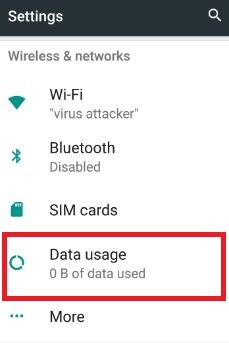Google Pixel4aでアプリのデータ制限を設定する方法
アプリによるPixel4aのデータの使用を制限したい(5G)? Google Pixel 4a、4a 5G、Pixel 5(ストックAndroid 11)でアプリのデータ制限を設定する方法は次のとおりです。 Pixel 4aでアプリのデータ使用量を制限してデータ警告を設定し、制限してセルラーデータを使用してアプリを自動的に停止できます。また、Pixelの個々のアプリのバックグラウンドデータを無効にします。 Digital Wellbeing機能を使用し、アプリタイマーを設定して、より多くのモバイルデータを使用するアプリを一時停止できます。
- サムスンギャラクシーS20ウルトラでデータ使用量を減らす方法
- Pixel3およびPixel3XLで背景データを制限する方法
- OnePlus 8Proでバックグラウンドで実行されているアプリを閉じる方法
Google Pixel 4a 5G / Pixel5でデータ制限を設定する方法
以下の設定を使用して、Pixelに1日あたりのデータ制限を設定できます。
ステップ1: 通知パネルを上から下にスワイプし、をタップします 設定 歯車のアイコン。
ステップ2: タップ ネットワークとインターネット.
ステップ3: タップする モバイルネットワーク.
ステップ4: タップ データの警告と制限.
デフォルトでは、データ警告が有効になっており、データ警告を2.00GBに設定しています。
ステップ5: オンに切り替えます データ制限を設定する.
次のポップアップメッセージが表示されます。 データ使用量の制限
ステップ6: タップする OK.
ステップ7: タップする データ制限.
ステップ8: 入力します データ使用制限 をタップします セットする.
また、モバイルデータの使用サイクルとデータの警告を設定して、Pixelでのモバイルデータの使用を減らします。
Google Pixel4aでアプリがバックグラウンドでデータを使用することを制限する方法
ステップ1: に移動 設定.
ステップ2: タップする アプリと通知.
ステップ3: タップする すべてのアプリを見る.
ステップ4: を見つける アプリ そしてそれを開きます。
ステップ5: タップ モバイルデータとWi-Fi.
ステップ6: トグルオフ バックグラウンドデータ.
別の方法: 設定>ネットワークとインターネット>モバイルネットワーク>アプリのデータ使用量>より多くのモバイルデータを使用するアプリを選択>バックグラウンドデータをオフに切り替える
Pixel4aのアプリタイマーを設定してアプリを一時停止する方法
Pixelでタイマーが完了するまで、アプリは一時的に無効になります。
設定>デジタルウェルビーイングとペアレンタルコントロール>ダッシュボード>をタップします タイマー アプリの前にあるアイコン>アプリタイマーを設定> OK
タイマーを開始すると、画面にアプリの一時停止メッセージが表示されます。アプリのタイマーが切れました。明日また始まります。アプリを再度使用するには、上記と同じ設定を使用してタイマーを削除します。
それで全部です。上記のチュートリアルを使用して、Google Pixel 4a5Gでアプリのデータ制限を設定することを願っています。まだ質問がありますか?下のコメントボックスで教えてください。 Pixel 4aの最新のヒントとコツについては、ぜひご連絡ください。